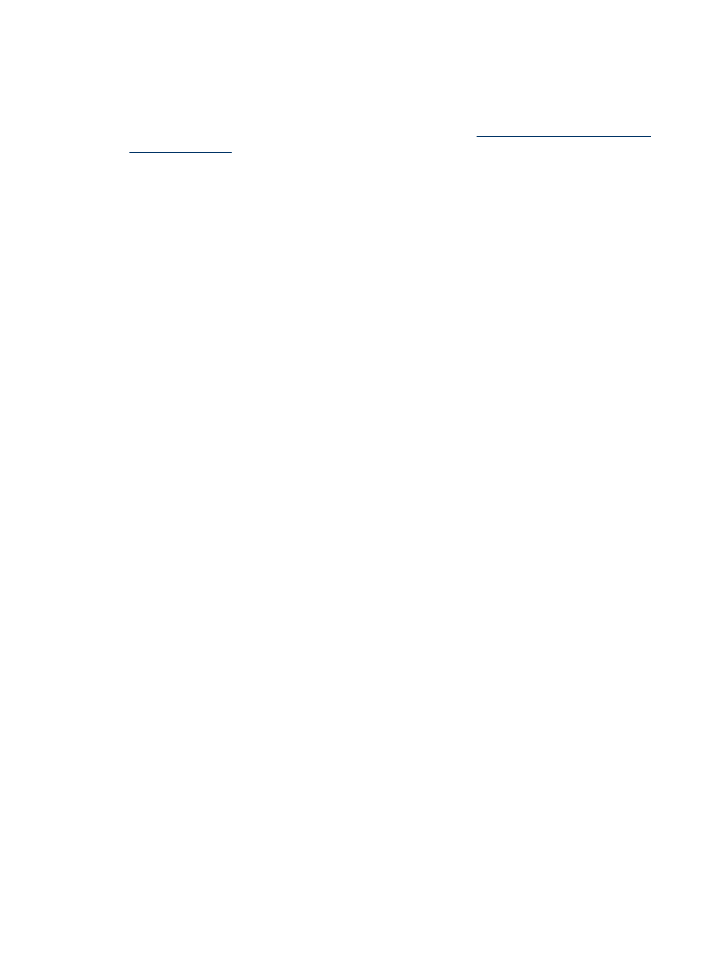
1. korak: Preverite nastavitve kakovosti tiskanja
Nastavitve kakovosti tiskanja v programski opremi izdelka morda niso optimizirane za
vrsto dokumenta, ki jo tiskate. Upoštevajte te korake in preverite nastavitve.
Če težava ni odpravljena, nadaljujte z naslednjo rešitvijo
2. korak: Preverite nastavitev
tiskanja v sivinah
.
Windows
1. V programski opremi, iz katere želite tiskati, kliknite meni File (Datoteka), nato
možnost Print (Tiskanje), kliknite Setup (Namestitev) ter Properties (Lastnosti) ali
Preferences (Nastavitve).
(Določene možnosti se lahko razlikujejo glede na aplikacijo, ki jo uporabljate.)
2. Na kartici Features (Funkcije) preverite naslednje možnosti in po potrebi prilagodite.
•
Print quality (Kakovost tiskanja): Če niste zadovoljni s kakovostjo tiskanja, jo
povečajte. Če želite tiskati hitreje, zmanjšajte kakovost tiskanja.
•
Paper type (Vrsta papirja): Če se katera od možnosti natančno ujema z vašo
vrsto papirja, izberite ustrezno možnost namesto možnosti Automatic
(Samodejno).
•
Resizing Options (Možnosti spreminjanja velikosti): Izbrana možnost naj se
ujema z velikostjo papirja.
Mac OS X
1. V meniju File (Datoteka) v programski aplikaciji izberite Print (Natisni).
2. V pojavnem meniju (pod nastavitvijo Orientation (Usmerjenost) v operacijskem
sistemu Mac OS X različice 10.5) izberite Paper Type/Quality (Vrsta/kakovost
papirja), preglejte možnosti in jih po potrebi spremenite.
•
Paper Type (Vrsta papirja): Če se katera od možnosti natančno ujema z vašo
vrsto papirja, jo izberite.
•
Quality (Kakovost): če niste zadovoljni s kakovostjo tiskanja, jo povečajte. Če
želite tiskati hitreje, zmanjšajte kakovost tiskanja.
3. Na kartici Paper Handling (Ravnanje s papirjem) preverite naslednje možnosti in jih
po potrebi spremenite.
Destination Paper Size (Velikost papirja): Izbrana možnost naj se ujema z velikostjo
papirja.